動作の構成
次に、動作を作成します。動作を使用すると、メジャー グループの使用方法についてカスタムの個別スコープを設定できます。
動作を使用すると、次のことができます。
-
メジャー グループを持つ項目から必要な値の選択を強制します。
-
メジャー グループで使用するグループを設定します。
-
メジャー グループで使用したくないグループを設定します。
-
メジャー グループで既定で使用されるカレンダー期間を設定します。
動作はオプションです。
なぜ動作を構成するのですか?
パッケージと同様に、動作はグループを一緒に使用する方法の範囲を設定するのに役立ちます。動作を使用すると、個々のメジャー グループを他のグループで使用する方法の範囲を狭めることができます。
例えば、[シート] の [売上] グループから項目を検索すると、[粗利益] のメジャーの結果が常に集計されます。より最近の期間を適用した方が便利です。既定でカレンダー期間の 1 つを使用する動作を作成できます。
既定のカレンダー期間の動作の作成
次の手順を実行します。
-
[動作を作成] をクリックします。
-
[適用先] で、[売上] を選択します。
-
[動作タイプ] で、[既定のカレンダー期間] を選択します。
-
[カレンダー グループ] で、[売上_注文日] を選択します。
-
[期間] で、[月の比較] を選択します。
-
[作成] をクリックします。
結果
[シート] に移動し、従業員の平均売上高を検索します。一致する結果では、各従業員の今月の売上高と前年同月の売上高を比較した棒グラフが表示されるようになりました。比較に対応していないチャートでは、当月の結果だけが表示されます。
Insight Advisor既定のカレンダー期間を使用した分析
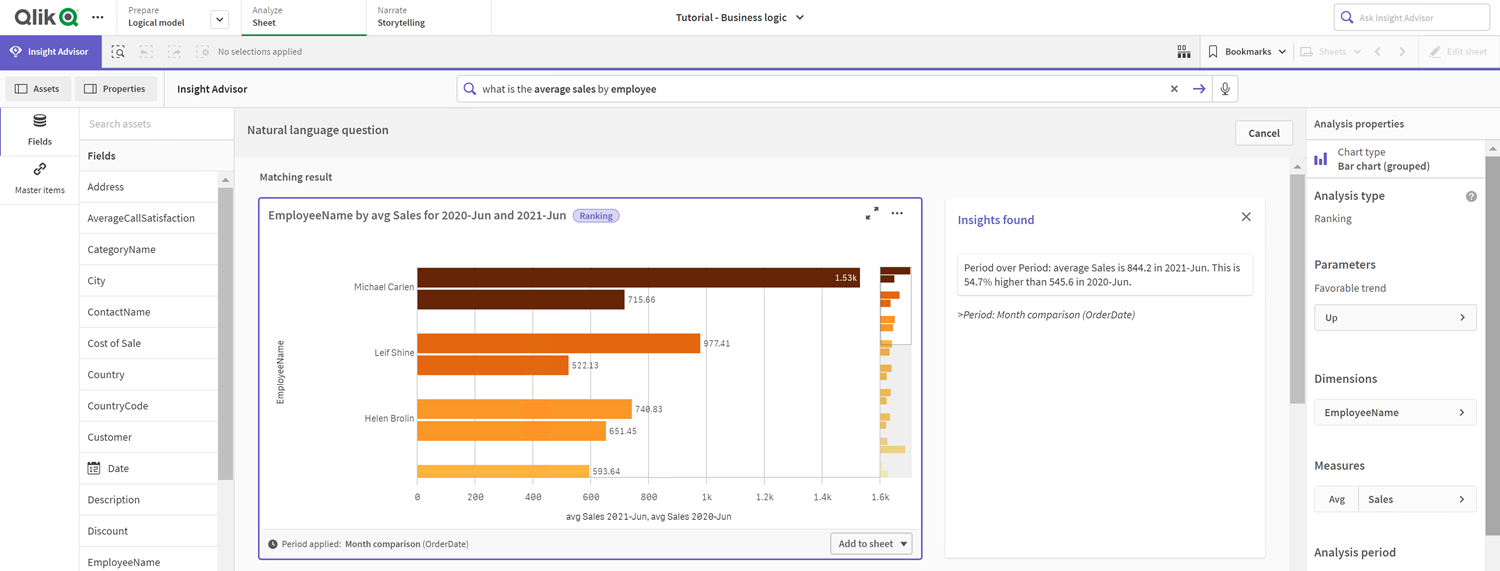
前の期間 対 現在の期間の分析に既定のカレンダー期間を使用するよう動作設定
前の期間 対 現在の期間の分析に適用される既定のカレンダー期間の動作をグループに設定することもできます。前の期間 対 現在の期間の分析タイプは、折れ線グラフを使用して、現在の期間と前の期間のメジャーを比較します。論理モデルのメジャーを含むグループに既定のカレンダー期間を設定する必要があります。
まず、四半期比較のカレンダー期間を作成します。
次の手順を実行します。
-
[カレンダー期間を作成] をクリックします。
-
[売上_受注日] を選択します。
-
[カレンダー期間名] に、[四半期比較] を入力します。
-
[カレンダー期間の粒度] で、[四半期の年] を選択します。
-
[最後にソートされた値を使用] を選択します。
-
[作成] をクリックします。
[動作] タブtabで、このカレンダー期間をグループの売上高の既定として設定します。
次の手順を実行します。
-
動作を作成をクリックします。
-
[適用先] で、[売上] を選択します。
-
[動作タイプ] で、[既定のカレンダー期間] を選択します。
-
[カレンダー グループ] で、[売上_注文日] を選択します。
-
[期間] の下から [四半期比較]を選択します。
-
[作成] をクリックします。
[探索] に移動して、[show me sales (売上の表示)]を選択します。KPI の下に表示された最初のチャートが [前の期間 対 現在の期間] の分析です。このチャート (2020-Q4 と 2020-Q3 との合計 (売上高) 比較) を開いて、分析期間 プロパティに移動します。これを選択して、最近の期間と前の期間を比較するために既定のカレンダー期間の四半期比較が正確に選択されているか確認します。このチュートリアルでそれらの期間は、2020-Q3 (期間 1) と 2020-Q4 (期間 2) です。これらの選択は、ドロップダウンから異なる四半期を選択することで変更できます。基準線は、現在のカレンダー期間の粒度 (この場合は四半期) の現在の日を示します。
[折れ線グラフ] に適用される期間分析
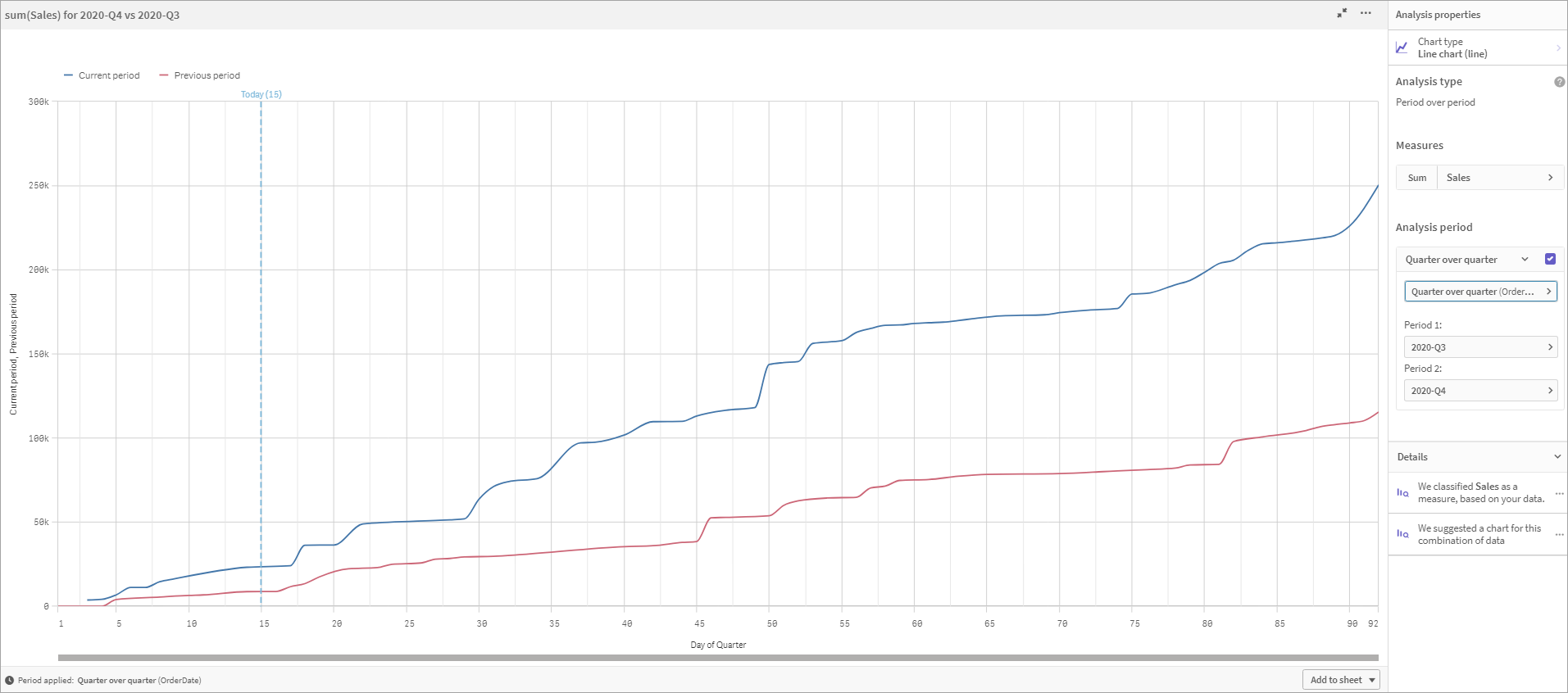
この既定のカレンダー期間は、[分析期間] で変更できます。
